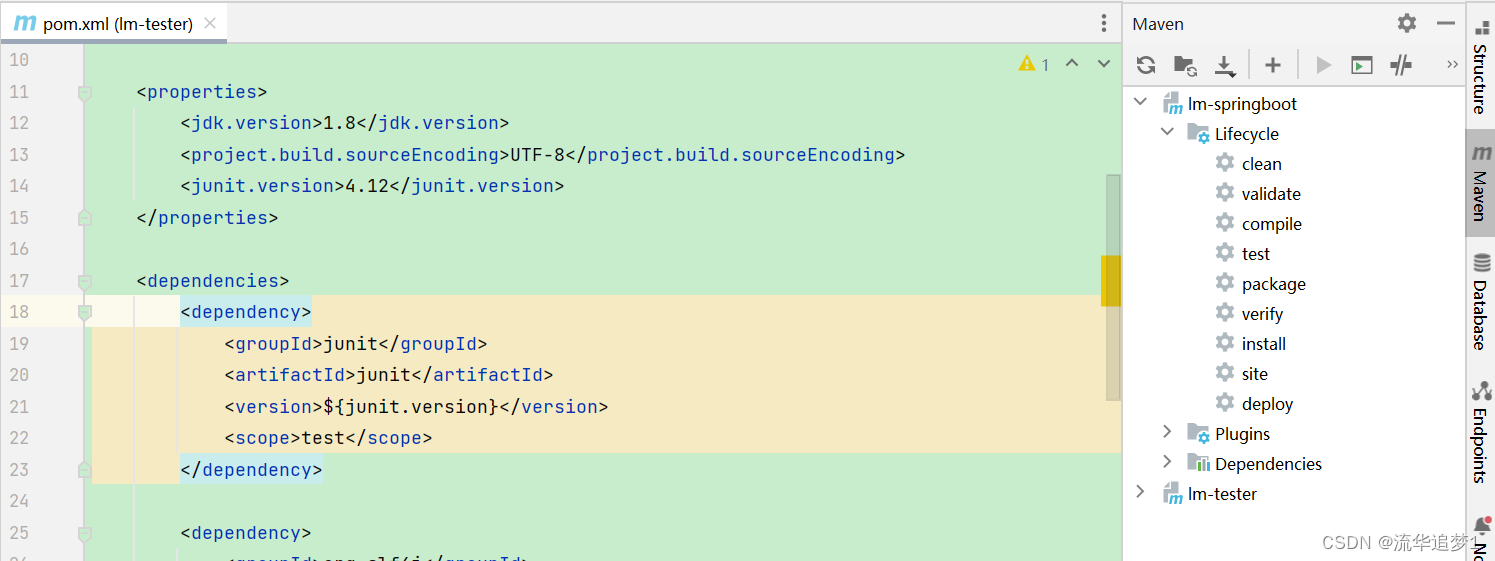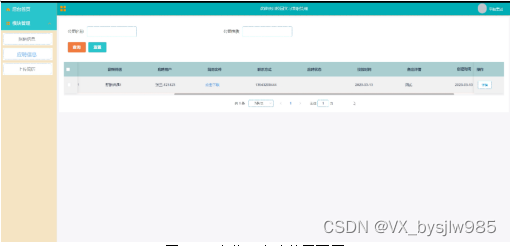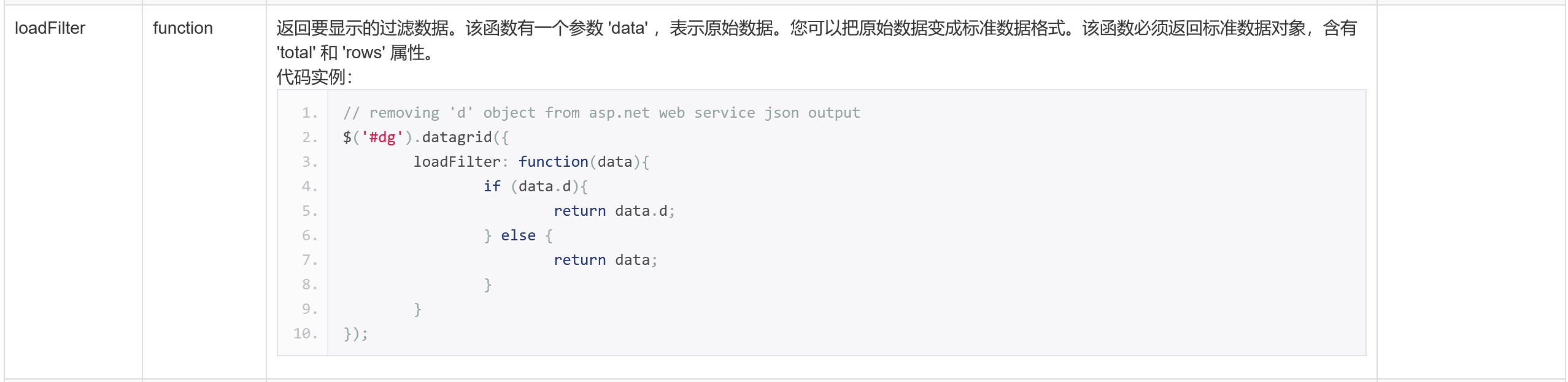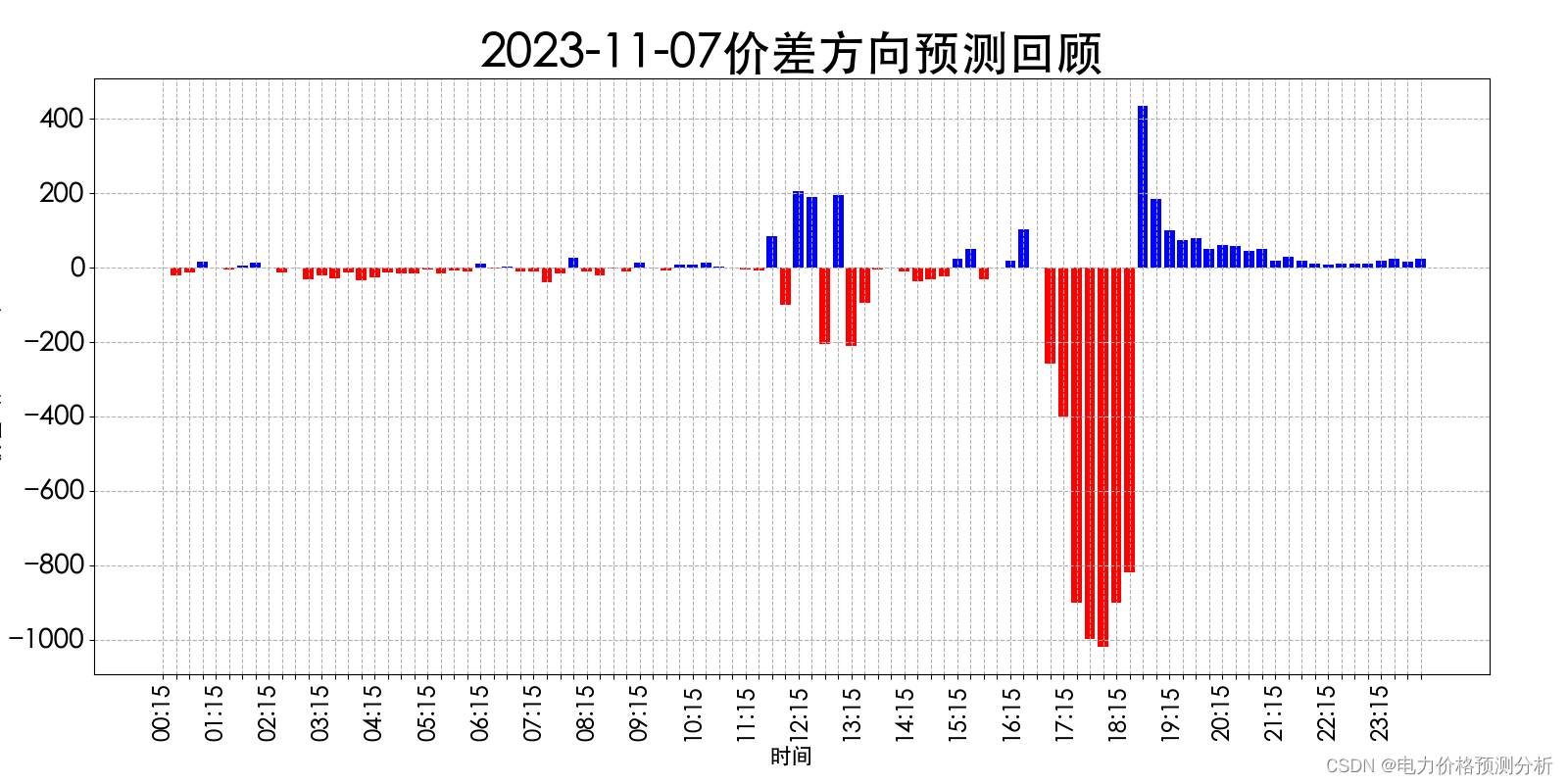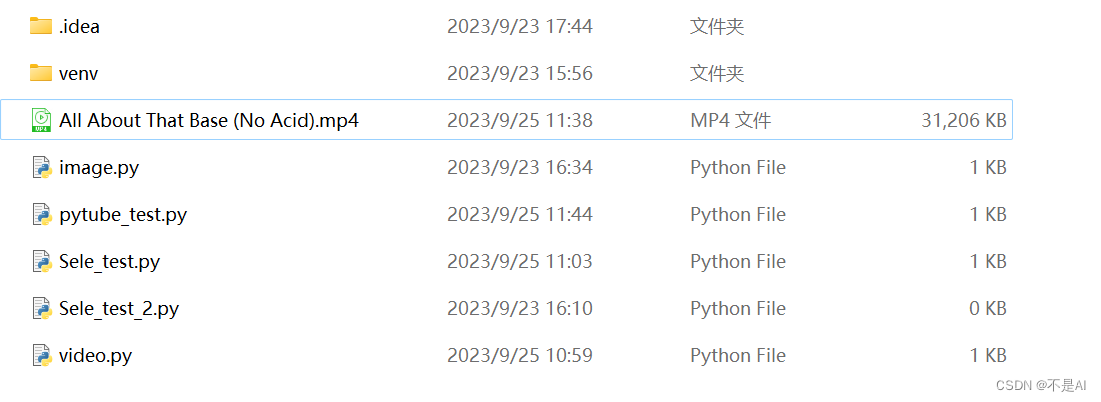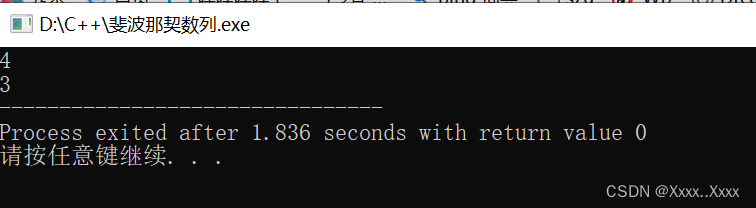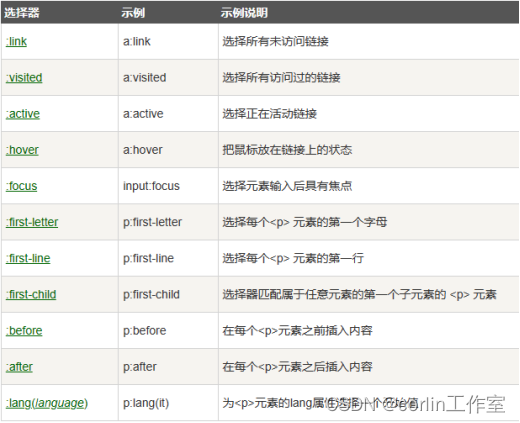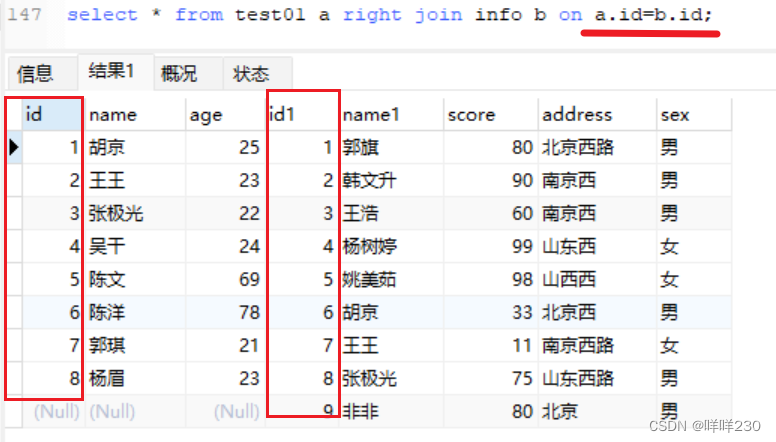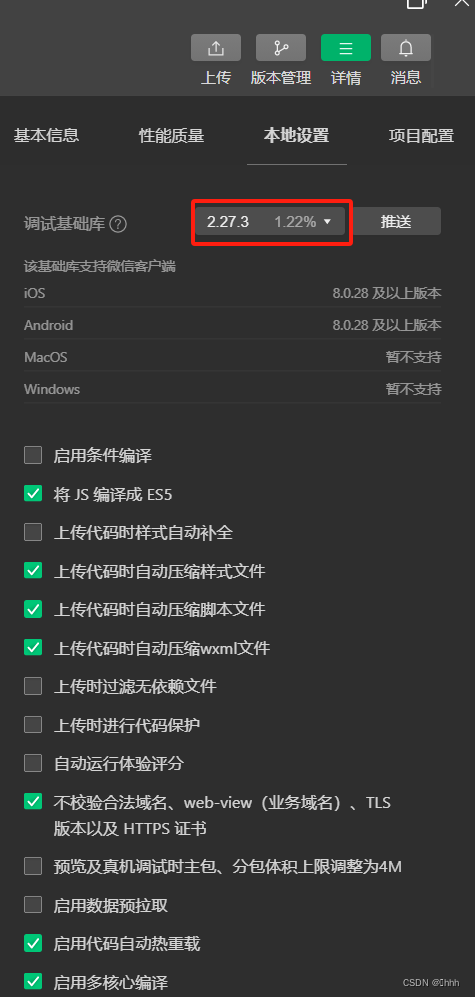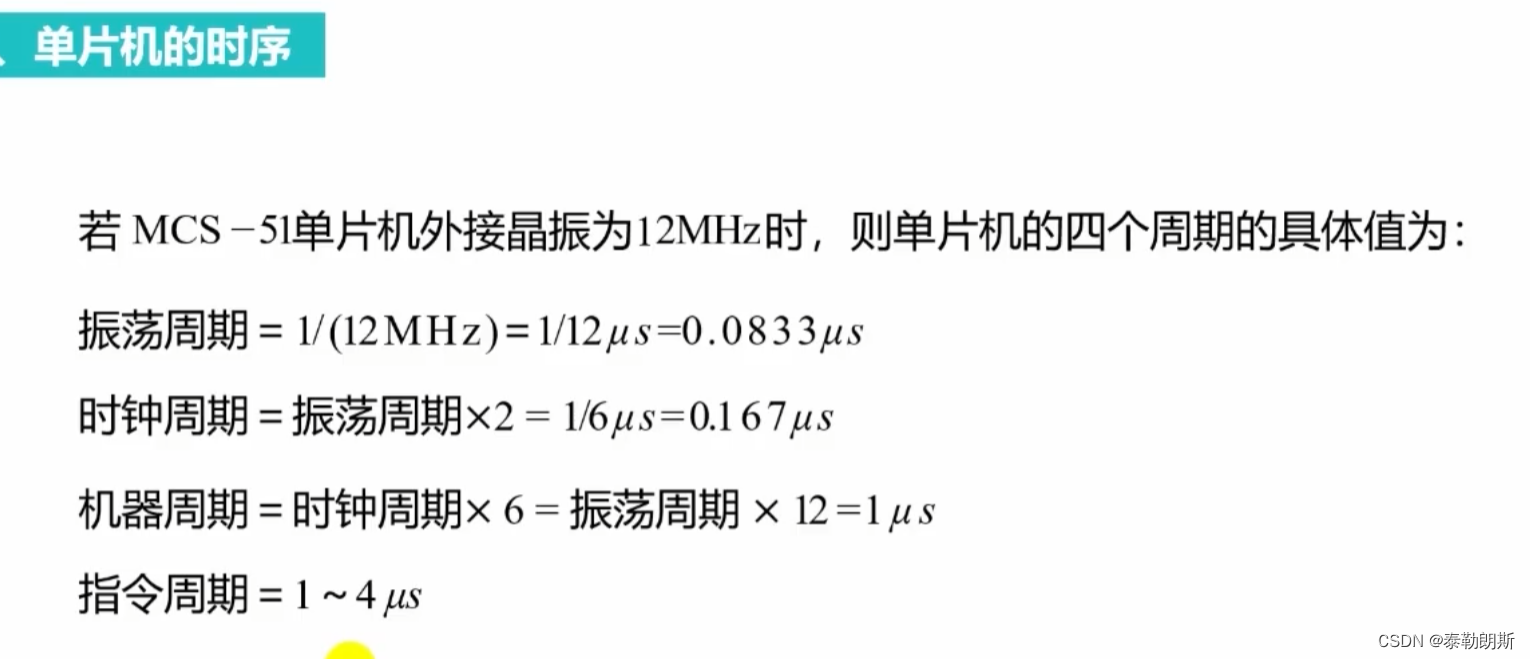WIFI的使用已经很常见了,手机、平板、汽车等等,虽然可以使用有线网络,但是有时候很多设备存在布线困难的情况,此时WIFI就是一个不错的选择。正点原子STM32MP1开发板支持USB和SDIO这两种接口的WIFI,本章就来学习一下如何在STM32MP1开发板上使用USB和SDIO这两种WIFI。
硬件原理图分析
正点原子的STM32MP1开发板板载了SDIO WIFI使用芯片的为RTL8723DS,原理图如下所示:
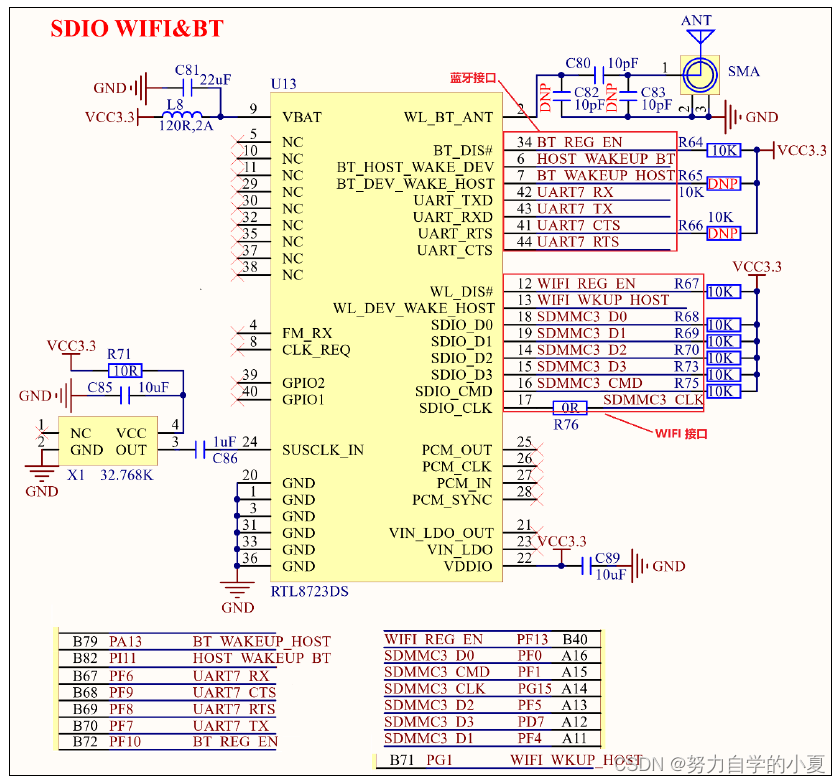
从上图中可以看出,板载的WIFI为SDIO接口,D0-4所对应的硬件引脚为:PF0、PF4、PF5和 PD7,CMD对应的硬件引脚为PF1,CLK所对应的硬件引脚为PG15。
WIFI驱动添加与编译
正点原子的STM32MP1开发板目前支持两种接口的WIFI:USB和SDIO,其中USB WIFI使用的芯片为RTL8188EUS,SDIO接口的WIFI 使用芯片为RTL8723DS,这两个都是realtek公司出品的WIFI芯片。WIFI驱动不需要自己编写,因为realtek公司提供了WIFI驱动源码,因此只需要将WIFI驱动源码添加到Linux内核中,然后通过图形界面配置,选择将其编译成模块即可。
正点原子的STM32MP1开发板上有一个板载RTL8723DS WIFI,接口为SDIO。RTL8723DS芯片是WIFI和蓝牙二合一,这一章只讲解WIFI。正点原子STM32MP157开发板上的RTL8723DS模组有两种封装形式的,如下图所示:

上图中这两个都是RTL8723DS模组,封装、功能一模一样,只是元器件布局不同而已。另外,正点原子还有一款采用RTL8188EUS芯片的USB WIFI,如下图所示:

向Linux内核添加WIFI驱动
移植驱动
将rtl8723ds目录拷贝到Ubuntu下Linux内核源码中的drivers/net/wireless/realtek/目录下,此目录存放着Linux主线上的所有realtek公司的WIFI驱动
文件,拷贝完成以后此目录如下图所示:

修改drivers/net/wireless/realtek/Kconfig
打开drivers/net/wireless/ realtek/Kconfig,在里面加入下面这一行内容:
| source "drivers/net/wireless/realtek/rtl8723ds/Kconfig" |
添加完成以后的如下图所示:

修改drivers/net/wireless/realtek/Makefile
打开drivers/net/wireless/realtek/Makefile,在里面加入下面以后内容:
| obj-$(CONFIG_RTL8723DS) += rtl8723ds/ |
修改以后的Makefile文件如下图所示:

上图中第11行,这里新添加一个内核配置,会根据CONFIG_RTL8723DS这个宏来决定8723ds WIFI驱动是编译进内核还是模块。
配置USB支持设备
在编译RTL8188和RTL8723驱动之前需要先配置Linux内核。
配置USB支持设备
USB配置默认已经选中了,这里只是看一下都有哪些要配置,配置路径如下:
| -> Device Drivers -> <*> USB support -> <*> Support for Host-side USB //选中 -> <*> EHCI HCD (USB 2.0) support //选中 -> <*> OHCI HCD (USB 1.1) support //选中 -> <*> ChipIdea Highspeed Dual Role Controller //选中 -> [*] ChipIdea device controller-> //选中 -> [*] ChipIdea host controller //选中 |
配置支持WIFI设备
配置路径如下:
| -> Device Drivers -> [*] Network device support -> [*] Wireless LAN -> <*> IEEE 802.11 for Host AP (Prism2/2.5/3 and WEP/TKIP/CCMP) //选中 -> [*] Support downloading firmware images with Host AP driver //选中 -> [*] Support for non-volatile firmware download //选中 |
配置完如下图所示:
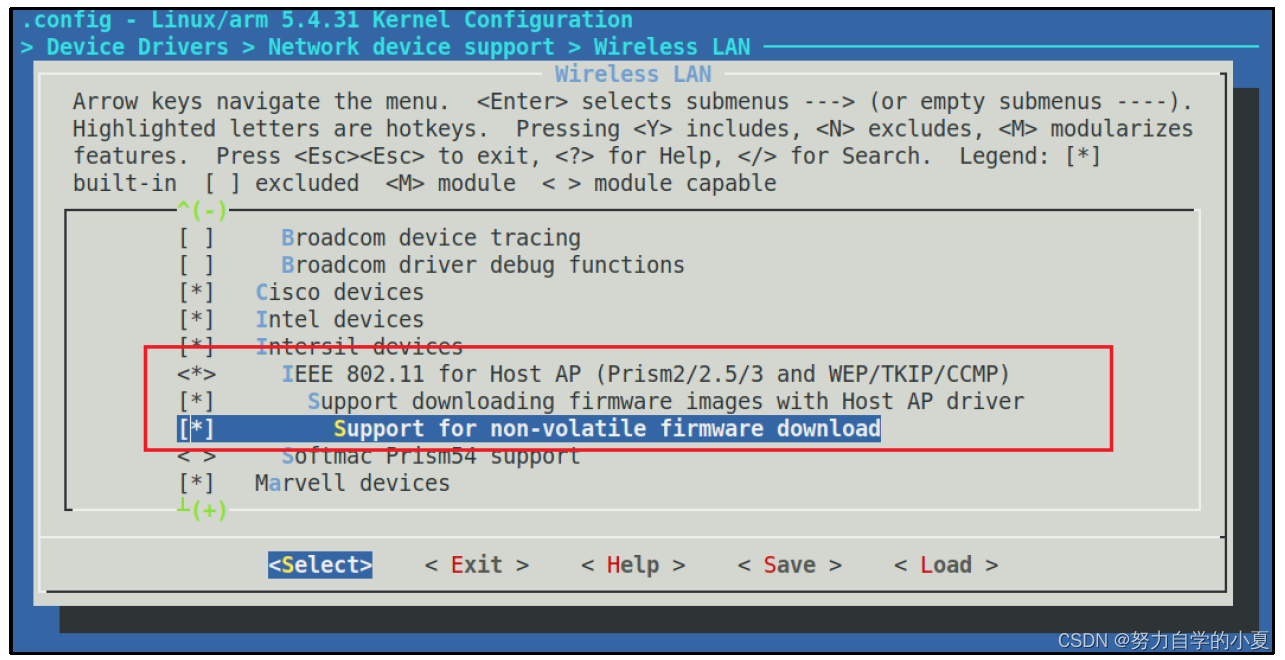
配置支持IEEE802.11
配置路径如下:(注意:是配置成模块,不是编译进内核)
| -> Networking support (NET [=y]) -> Wireless (WIRELESS [=y]) -> cfg80211 - wireless configuration API //编译成模块 |
配置完如下图所示:
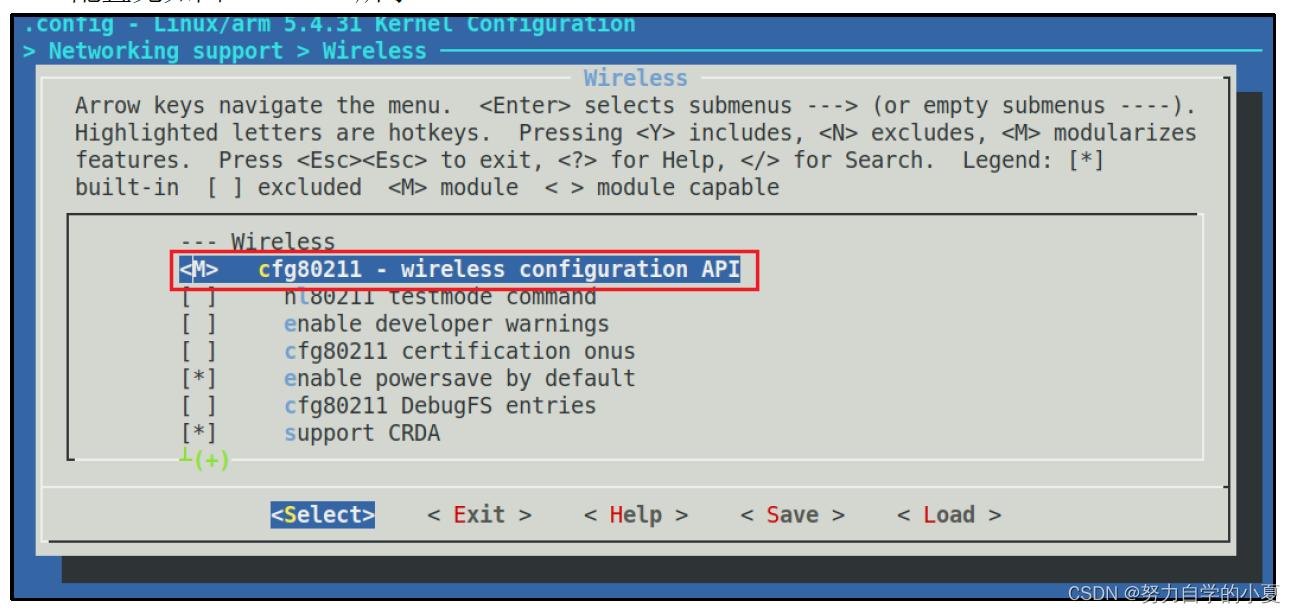
使能STAGING配置
配置路径如下:
| -> Device Drivers -> [*] Staging drivers //选中 |
配置完如下图所示:
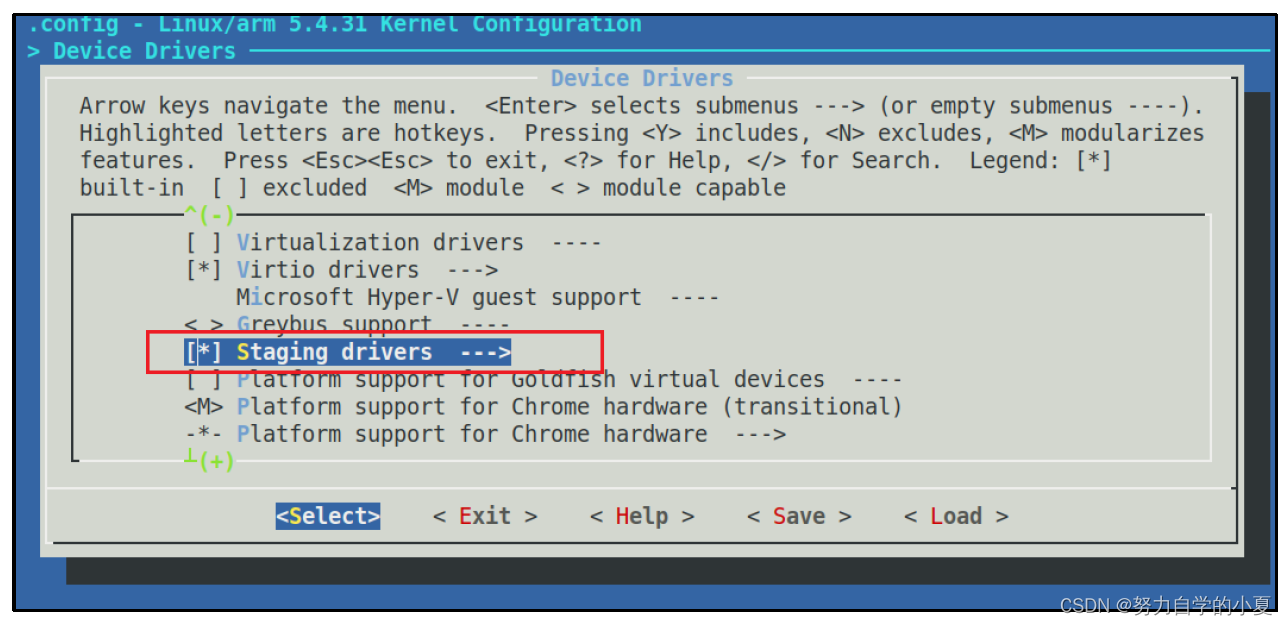
配置好以后重新编译一下Linux 内核,得到新的uImage,后面使用新的编译出来的uImage启动系统。
设备树的配置
pinctrl的配置
首先肯定是sdmmc3引脚配置信息,打开stm32mp15-pinctrl.dtsi,找到如下所示内容:
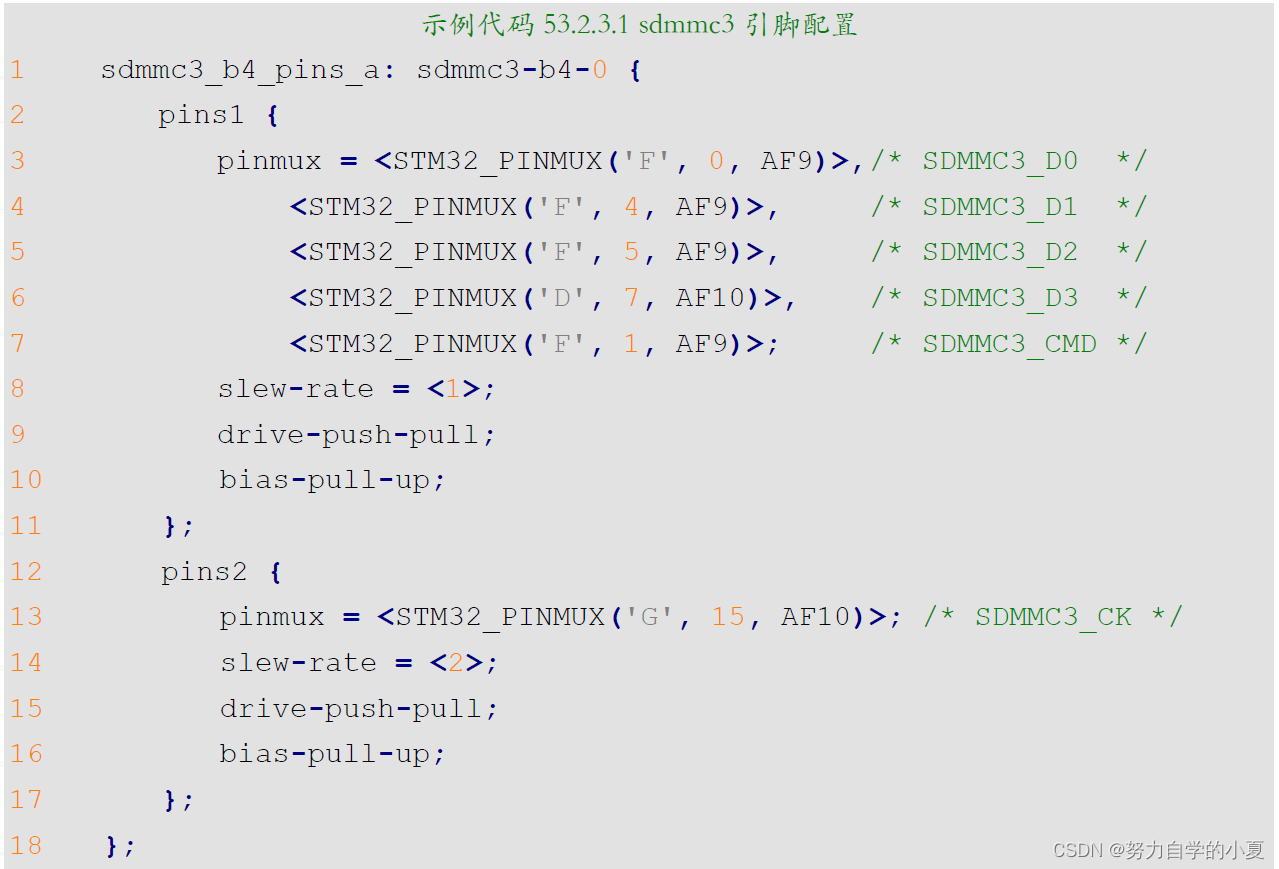
示例代码53.1.3.1中就是sdmmc3的默认引脚配置,这个是ST官方根据自己的EVK开发板编写的,和正点原子STM32MP157开发板上的SDMMC3引脚一致,所以不需要修改!
sdmmc3控制器节点信息
打开stm32mp151.dtsi文件,找到名为“sdmmc3”的节点,内容如下:
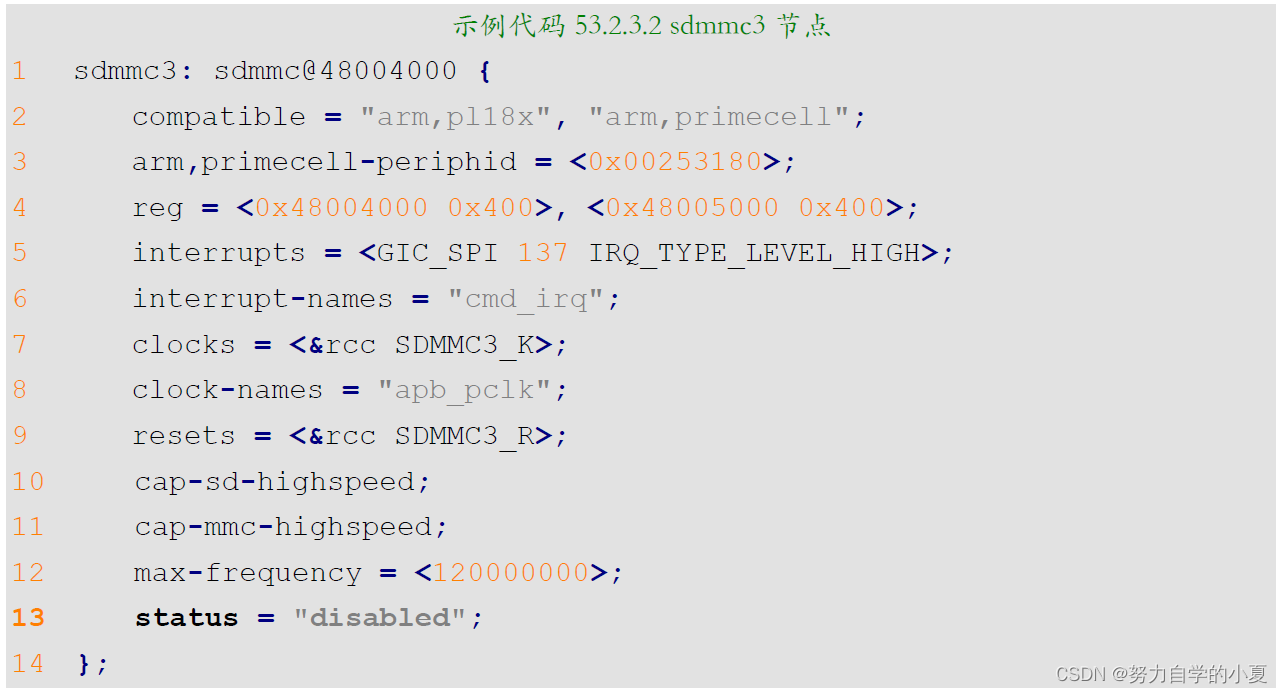
示例代码53.1.3.2中的sdmmc3节点不需要修改,这里只是看一下sdmmc3完整节点信息。从第13行可以看出,sdmmc3设备默认是关闭的。
使能sdmmc3节点
打开stm32mp157d-atk.dts文件,用追加代码的方式去使能sdmmc3节点,追加的内容如下所示:
示例代码 53.2.3.3 要追加的 sdmmc3 节点
1 &sdmmc3 {
2 pinctrl-names = "default", "opendrain", "sleep";
3 pinctrl-0 = <&sdmmc3_b4_pins_a>;
4 pinctrl-1 = <&sdmmc3_b4_od_pins_a>;
5 pinctrl-2 = <&sdmmc3_b4_sleep_pins_a>;
6 non-removable;
7 st,neg-edge;
8 bus-width = <4>;
9 vmmc-supply = <&v3v3>;
10 status = "okay";
11 keep-power-in-suspend;
12 };
示例代码53.2.3.3给sdmmc3节点追加了pinctrl配置和使能了sdmmc3。
重点来了,这里是正点原子编写linux驱动开发教程时候的一个坑。
大家都知道STM32MP1有三个SDMMC接口 , 它们的物理地址分别为:0x58005000-0x58005FFF、0x58007000-0x58007FFF和0x48004000-0x480043FF。从它们的物理地址可以知道,它们的初始化顺序是根据物理地址:SDMMC3→SDMMC1→SDMMC2。假如三个SDMMC接口都使能,那么在Linux里所对应的操作文件为:/dev/mmcblk0(SDMMC3)、/dev/mmcblk1(SDMMC1)和/dev/mmcblk2(SDMMC2)。要注意,出厂系统uboot启动linux的时候,启动EMMC上的文件系统使用的是mmcblk2。但是在本教程前面讲解系统移植的时候说过挂载EMMC里面文件系统的时候使用mmcblk1,那是因为那个时候还没有使能SDMMC3这个接口,所以mmcblk1就是EMMC。
编译WIFI驱动
执行“make menuconfig”命令,打开Linux内核配置界面,然后按照如下路径选择将rtl8723ds和rtl8188eus驱动编译成模块。
rtl8723ds驱动配置
配置路径如下:
| -> Device Drivers -> Network device support (NETDEVICES [=y]) -> Wireless LAN (WLAN [=y]) -> Realtek devices (WLAN_VENDOR_REALTEK [=y]) -> Realtek 8723D SDIO or SPI WiFi //编译为模块 |
配置完如下图所示:
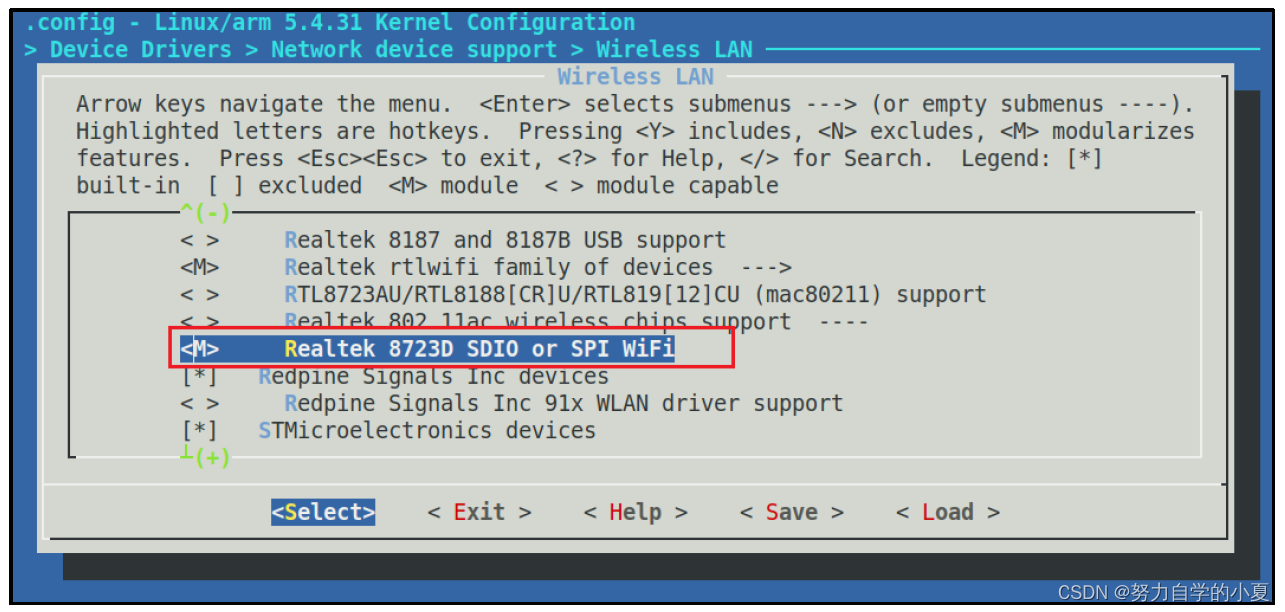
rtl8188cus驱动配置
配置路径如下:
| -> Device Drivers -> Staging drivers (STAGING [=y]) -> Realtek RTL8188EU Wireless LAN NIC driver |
配置完如下图所示:
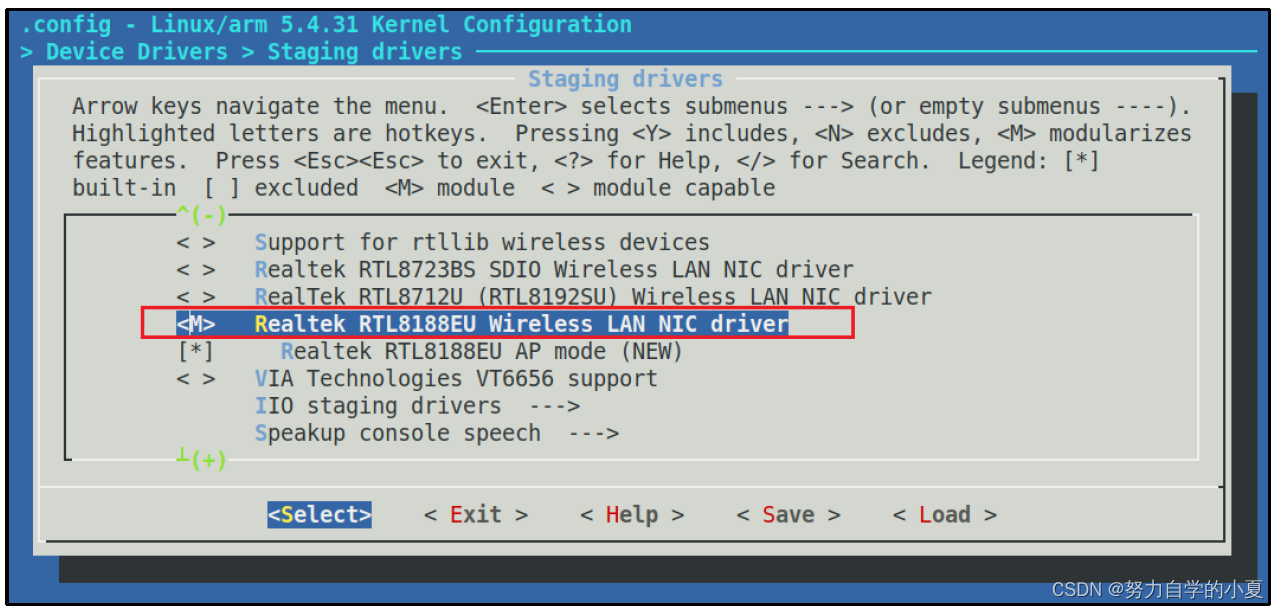
已经把两种WIFI都配置成模块,接着就用以下命令去编译成模块:
| make dtbs //重新编译设备树 make modules -j12 //编译驱动模块 |
在本章节里配置了三处为模块,分别是:IEEE 802.11、rtl8723ds和rtl8188eus。它们所对应
的模块名为:cfg8011.ko、8723ds.ko和r8188eu.ko。
编译完成后在所对应的目录下生成模块文件。比如:rtl8188eus WIFI驱动源码在linux源码下drivers/staging/rtl8188eu/目录里,所以rtl8188eus 的模块文件就在此目录下。
在内核的源码目录下,把三个模块拷贝到开发板nfs根目录下,拷贝命令如下:
| sudo cp drivers/staging/rtl8188eu/r8188eu.ko ~/linux/nfs/rootfs/lib/modules/5.4.31/ sudo cp net/wireless/cfg80211.ko ~/linux/nfs/rootfs/lib/modules/5.4.31/ sudo cp drivers/net/wireless/realtek/rtl8723ds/8723ds.ko ~/linux/nfs/rootfs/lib/modules/5.4.31/ |
因为重新配置过Linux内核和设备树,因此也需要使用新的uImage启动和设备树,将新编译出来的uImage镜像文件和stm32mp157d-atk.dtb拷贝到U
Ubuntu中的tftpboot目录下。
驱动加载测试
固件拷贝
有些模块是需要固件配合使用的,比如cfg80211.ko驱动模块要读取/lib/firmware/regulatory.db文件。需要用到的固件如下图所示:

regulatory.db固件和regulatory.db.p7s固件都是cfg80211.ko模块需要加载的。rtl8188wufw.bin固件是r8188.ko模块需要加载的。
在开发板根文件系统中创建存放固件的文件夹,这里创建“lib/firmware/rtlwifi”目录来存放固件,nfs挂载的文件系统就直接在Ubuntu系统下运行以下命令:
| sudo mkdir ~/linux/nfs/rootfs/lib/firmware/rtlwifi -p |
把regulatory.db和regulatory.db.p7s固件文件拷贝到刚刚创建的firmware目录下,把rtl8188wufw.bin固件拷贝rtlwifi目录下。拷贝完结果如下所示:

RTL8723 SDIO WIFI驱动测试
重启开发板以后,首先测试一下板载的SDIO WIFI。进入到目录/lib/modules/5.4.31中,运行以下命令进行加载8723ds.ko这个驱动模块:
| depmod //第一次加载驱动的时候需要运行此命令 modprobe cfg80211.ko //先加载 cfg80211.ko,IEEE 协议 modprobe 8723ds.ko //RTL8723DS 模块加载 8723ds.ko 模块 |
如果驱动加载成功的话如图所示:

在加载cfg80211.ko模块时,如果没有固件就会报下图警告,还是可以使用的:

输入“ifconfig -a”命令,查看wlanX(X=0….n)网卡是否存在,一般都是wlan0,除非板子上有多个WIFI模块在工作,结果如下图所示:
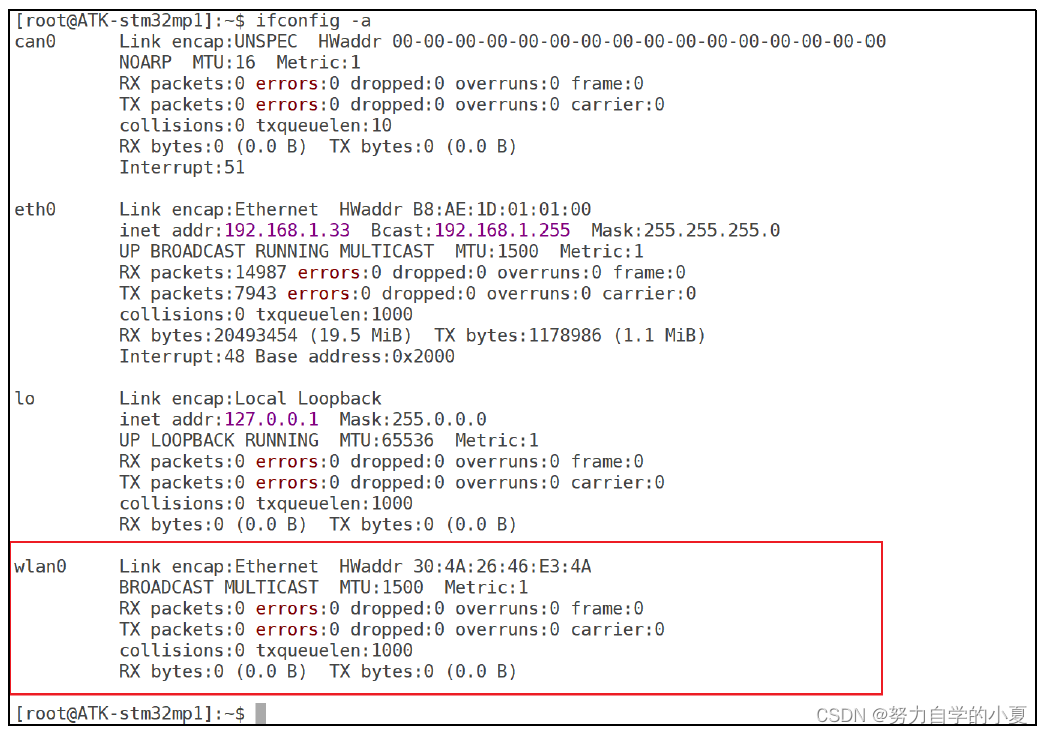
从上图中可以看出,当前开发板有一个叫做“wlan0”的网卡,这个就是RTL8723DS对应的网卡。
注意!后面重启开发板的话会自动加载RTL8723驱动,不需要再手动加载!!
RTL8188EUS USB WIFI驱动测试
接着把RTL8188 USB WIFI接到开发板上,运行以下命令进行加载:
| depmod modprobe r8188eu.ko |
如果驱动加载成功的话如下图所示:

从上图可以看出,RTL8188EUS USB WIFI驱动加载成功,同样使用“ifconfig -a”命令查看一下是否有wlanX(X=0…n)网卡存在,如果有的话就说明RTL8188 USB WIFI驱动工作正常。
同样的,以后重启开发板的话会自动加载RTL8188驱动,不需要我们再手动加载!!
不管是RTL8188 USB WIFI还是RTL8723 SDIO WIFI,驱动测试都工作正常,但是WIFI要想联网,需要移植一些其他第三方组件,否则无法连接路由器。
WIFI联网测试
buildroot WIFI工具配置
首先要给文件系统添加一些操作WIFI的工具。进入buildroot源码目录里,接着运行“make
menuconfig”进入图形配置界面,配置如下:
| → Target packages → Networking applications → [*] wireless tools //选中 →[*] Install shared library //选中 → [*] wpa_supplicant //选中 → [*] Enable nl80211 support //选中 →[*] Enable AP mode //选中 → [*] Enable Wi-Fi Display //选中 → [*] Enable mesh networking //选中 → [*] Enable autoscan //选中 → [*] Enable EAP //选中 → [*] Enable HS20 //选中 → [*] Enable syslog support //选中 → [*] Enable WPS //选中 → [*] Enable WPA3 support //选中 → [*] Install wpa_cli binary //选中 → [*] Install wpa_client shared library //选中 → [*] Install wpa_passphrase binary //选中 → [*] Enable support for the DBus control interface //选中 → [*] Introspection support //选中 |
配置完成后如下图所示:
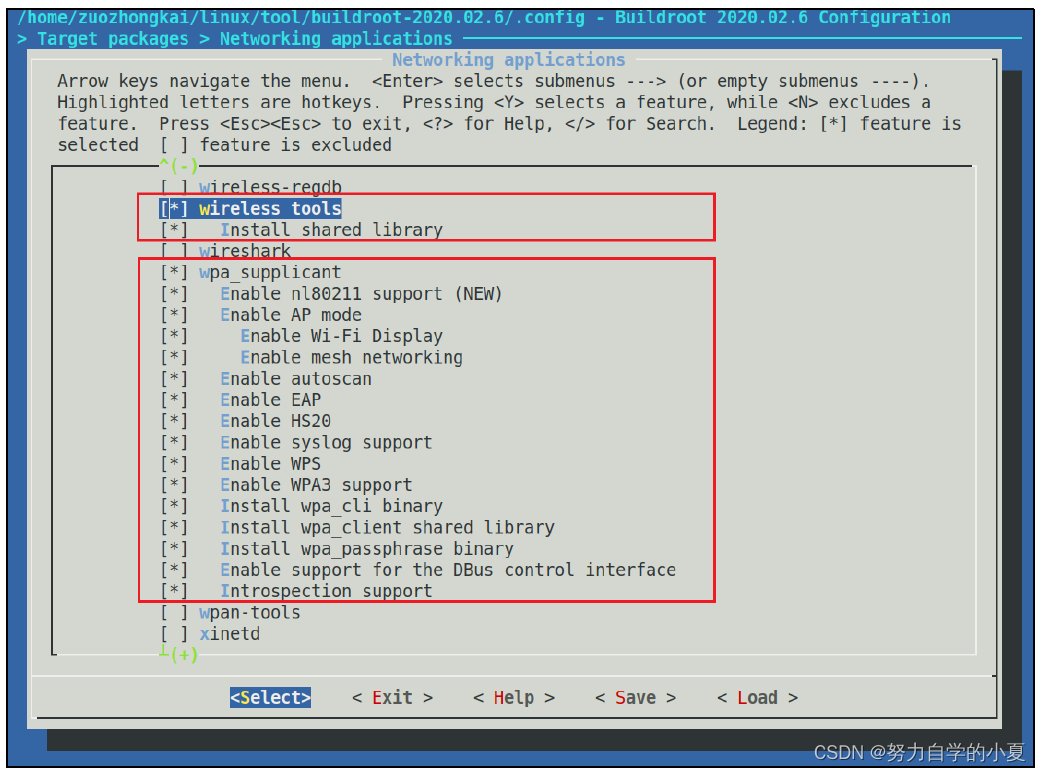
配置完成后重新编译文件系统,编译完成后,进入output/images目录,运行以下命令把文件系统替换进去:
| cd output/images/ //进入到 output/images 目录 sudo tar -axvf rootfs.tar -C /home/zuozhongkai/linux/nfs/rootfs //解压到 nfsroot 目录 |
上述命令将buildroot中output/images/rootfs.tar这个压缩包解压到/home/zuozhongkai/linux/nfs/rootfs这个目录中,这个目录就是教程中的nfsroot目录,根据自己的实际情况解压到对应的目录文件中。
重启开发板。
WIFI工具测试
先看下iwlist命令的使用的方法,命令如下:
| iwlist --help |
iwlist使用方法如下图:
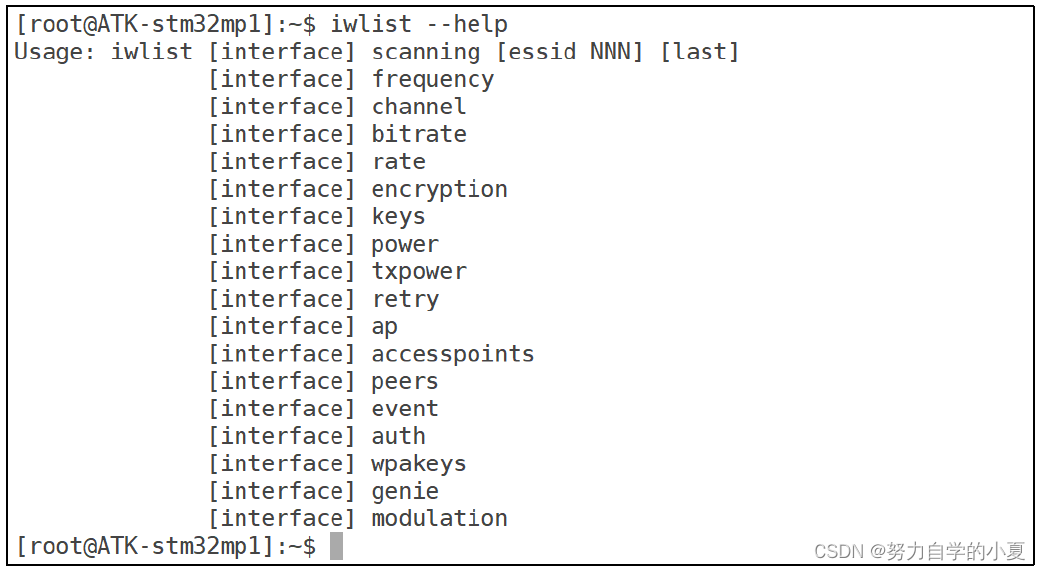
iwlist命令测试WIFI之前得先让WIFI模块工作起来。这里就以板载的RTL8723 WIFI为例。先加载RTL8723驱动模块8723ds.ko,因为之前使用了depmod命令去分析了模块之间的依赖,所以重启系统会自动加载模块。运行以下命令打开WIFI网卡:
| ifconfig wlan0 up |
SDIO WIFI已经启动了,现在可以使用iwlist去扫描网络(一定要接天线!!),输入如下命令扫描当前存在的无线网络:
| iwlist wlan0 scanning |
上述命令就会搜索当前环境下的所有WIFI热点,然后将这些热点的信息全部打印出来,包括MAC地址、ESSID(WIFI名字)、频率、速率,信号质量等等,如下图所示:
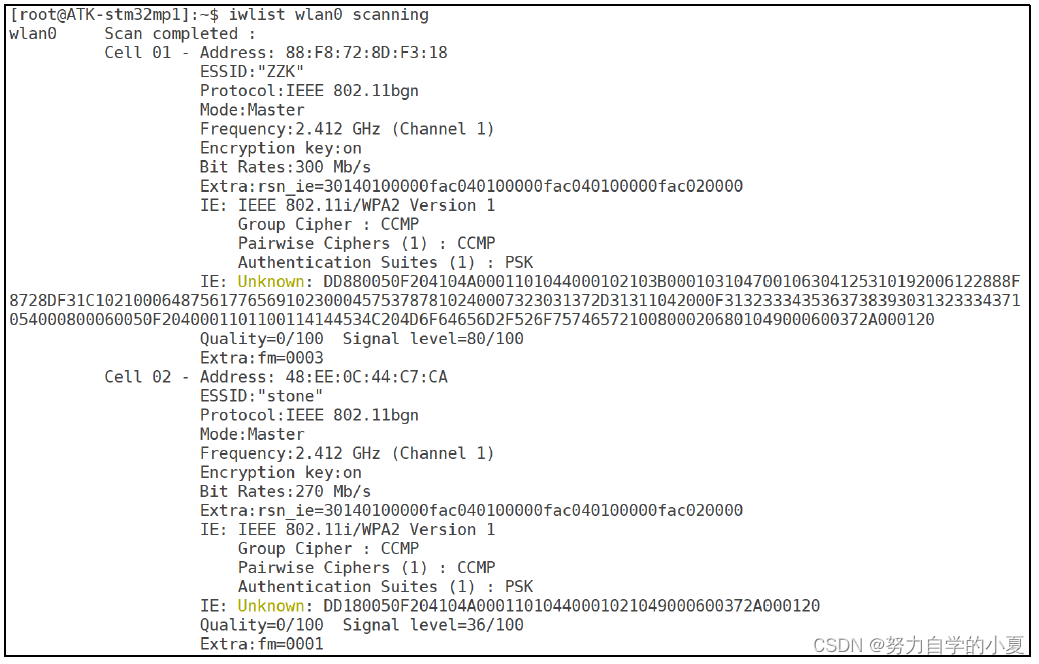
上图只是扫描出来的一部分截图,可以看出有两个WIFI热点,一个名为“ZZK”,一个名为“stone”。这两个都是2.4G频段的WIFI,RTL8723只支持2.4G频段WIFI,因此扫描不出来5G频段WIFI,这点要注意一下。
接下来使用wpa_supplicant这个工具来连接WIFI热点。简单介绍一下wpa_supplicant命令的使用,这个命令的参数有很多,下面就列出常用的参数:
- -D:指定设备,有三个设备分别为:nl80211、wext和wired。设备是固定的根据驱动源码决定使用那个设备。
- -c:指定wpa_supplicant配置文件。
- -i:指定网口,比如WiFi网口名为wlan0。
- -B:表示在后台运行。
RTL8723 SDIO WIFI联网测试
确保RTL8723能扫描出要连接的WIFI热点,比如这里连接上图中“ZZK”这个热点。
要连接的WIFI热点扫描到以后就可以连接了,默认情况下,开发板根文件系统/etc目录下会有一个名为“wpa_supplicant.conf”的配置文件,没有的话就自行创建一下。此文件用于配置要连接的WIFI 热点以及对应的密钥,比如要连接到“ZZK”这个热点上,因此wpa_supplicant.conf文件内容如下所示:
示例代码 53.3.3.1 wpa_supplicant.conf 文件内容
1 ctrl_interface=/var/run/wpa_supplicant
2 ctrl_interface_group=0
3 update_config=1
4
5 network={
6 ssid="ZZK"
7 psk="xxxxxxxxxxxxx"
8 }
第6行,ssid是要连接的WIFI热点名字,这里要连接的是“ZZK”这个WIFI热点。
第7行,psk就是要连接的WIFI热点密码,根据自己的实际情况填写即可。
注意,wpa_supplicant.conf文件对于格式要求比较严格,“=”前后一定不能有空格,缩进应该采用空格,否则的话会出现wpa_supplicant.conf文件解析错误!最重要的一点!wpa_supplicant.conf文件内容要自己手动输入,不要偷懒复制粘贴!!!
wpa_supplicant.conf文件编写好以后再在开发板根文件系统下创建一个“/var/run/wpa_supplicant”目录,wpa_supplicant工具要用到此目录!命令如下:
| mkdir /var/run/wpa_supplicant -p |
一切准备好以后就可以使用wpa_supplicant工具让RTL8723 SDIO WIFI连接到热点上,输入如下命令:
| wpa_supplicant -Dnl80211 -c /etc/wpa_supplicant.conf -i wlan0 & |
当RTL8723连接上WIFI热点以后会输出如下图所示的信息:
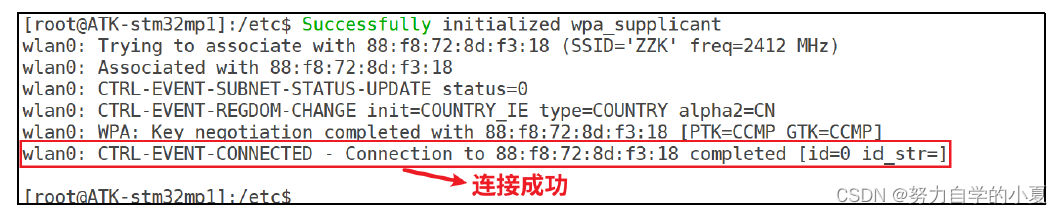
从上图可以看出,当RTL8723连接到WIFI热点上以后会输出“wlan0: CTRL-EVENT-CONNECTED”字样。接下来就是最后一步了,设置wlan0的IP地址,这里使用udhcpc命令从路由器申请IP地址,输入如下命令:
| udhcpc -i wlan0 //从路由器获取 IP 地址 |
IP地址获取成功以后会输出如下图所示信息:
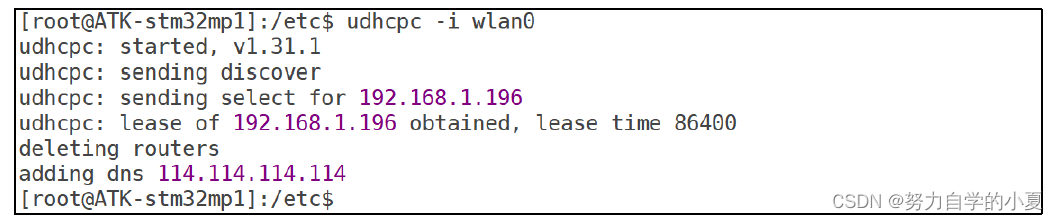
可以通过电脑ping一下wlan0的192.168.1.196这个IP地址,如果能ping通就说明RTL8723
SDIO WIFI工作正常。也可以直接在开发板上使用wlan0来ping一下百度网站,输入如下命令:
| ping -I 192.168.1.196 www.baidu.com |
-I是指定执行ping操作的网卡IP地址,要使用wlan0去ping百度网站,因此要通过“-I”指定wlan0的IP地址。如果WIFI工作正常的话就可以ping通百度网站,如下图所示:
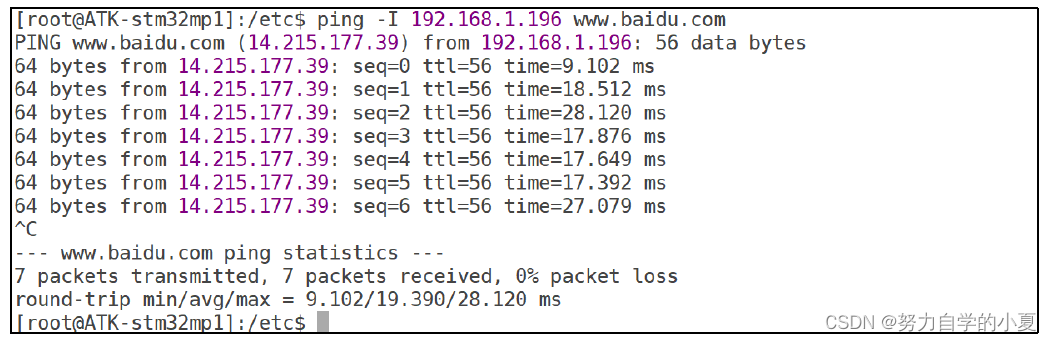
至此RTL8723 SDIO WIFI就完全驱动起来了,就可以使用WIFI来进行网络通信了。
RTL8188 USB WIFI联网测试
RTL8188 USB WIFI测试和RTL8723的测试方法基本一致。直接把WIFI接到USB HOST接口上。由于RTL8723默认就会开启,因此RTL8188此时就会是wlan1这个网卡,输入如下命令打开wlan1接口:
| ifconfig wlan1 up |
RTL8188 USB WIFI同样使用wap_supplicant来完成热点连接工作,还是连接“ZZK”这个热点。可以直接使用之前创建的/etc/wpa_supplicant.conf文件,输入以下命令来完成WIFI热点连接:
| wpa_supplicant -D wext -c /etc/wpa_supplicant.conf -i wlan1 & |
注意:这里的设备指定为“wext”,设备跟驱动源码有关。
当RTL8188连接上WIFI热点以后会输出如下图所示的信息:

使用udhcpc命令获取IP地址,命令如下:
| udhcpc -i wlan1 |
IP地址获取过程如下图所示:
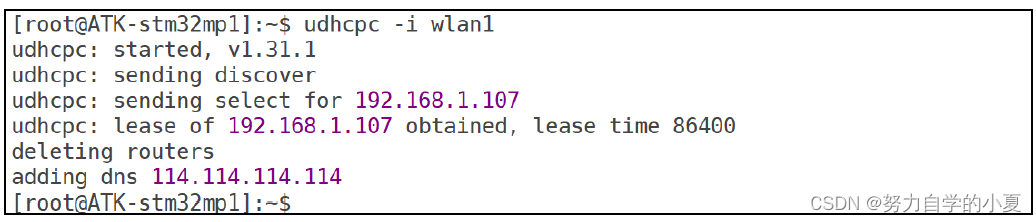
从上图可以看出,wlan1的IP地址为192.168.1.107。可以使用“ifconfig wlan1”查看一下wlan1网卡的详细信息。同样的,可以通过电脑ping一下192.168.1.107测试WIFI是否工作正常,或者在开发板上使用wlan0网卡ping一下百度网址来测试一下WIFI工作是否正常,输入如下命令:
| ping -I 192.168.1.107 www.baidu.com |
如果ping成功的话结果如下图所示:
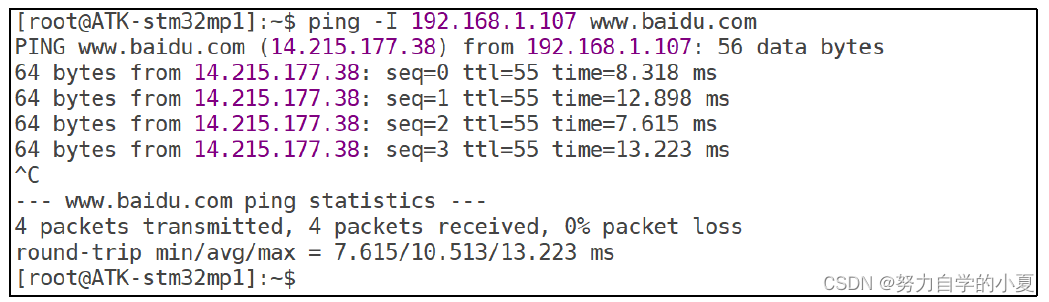
至此,如何在STM32MP1开发板上使用WIFI就全部讲解完了,包括USB WIFI和SDIO WIFI。其实不管是在STM32MP1上,还是在其他的SoC上,USB WIFI和SDIO WIFI的驱动都是类似的,可以参考本章教程讲RTL8188、RTL8723这两款WIFI的驱动移植到芯片或者开发板上。
总结
WIFI的驱动是买芯片的时候厂家自带的,所以我们要做的就是把驱动移植到内核然后使能去应用。
针对正点原子用的RTL8723DS WIFI,是SDIO接口的,需要把驱动的代码移植到drivers/net/wireless/realtek目录下,然后在drivers/ent/wireless/realtek目录中的Kconfig修改添加刚才rtl8723ds目录下的Kconfig,然后在Makefile中添加rtl8723ds/。
之后需要进入Linux内核图形化配置界面配置WIFI设备和IEEE 802.11使能编译成模块,使能STAGING配置。之后编译WIFI驱动,把WIFI编译成模块。
然后需要在stm32mp157d-atk.dts之中添加代码来使能sdmmc3节点。
之后还需要把所需固件拷贝到根文件系统中才能加载WIFI驱动。
联网测试需要先在buildroot使能配置相关的WIFI测试工具,然后通过在/etc/wpa_supplicant.conf之中添加信息来完成连接WIFI,通过wpa_supplicant没命令来完成连接。